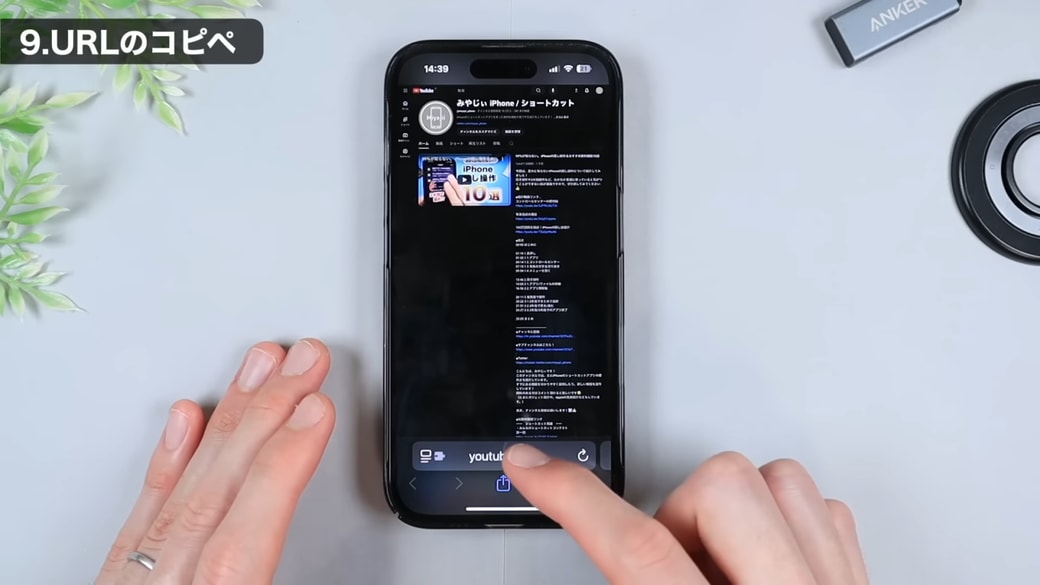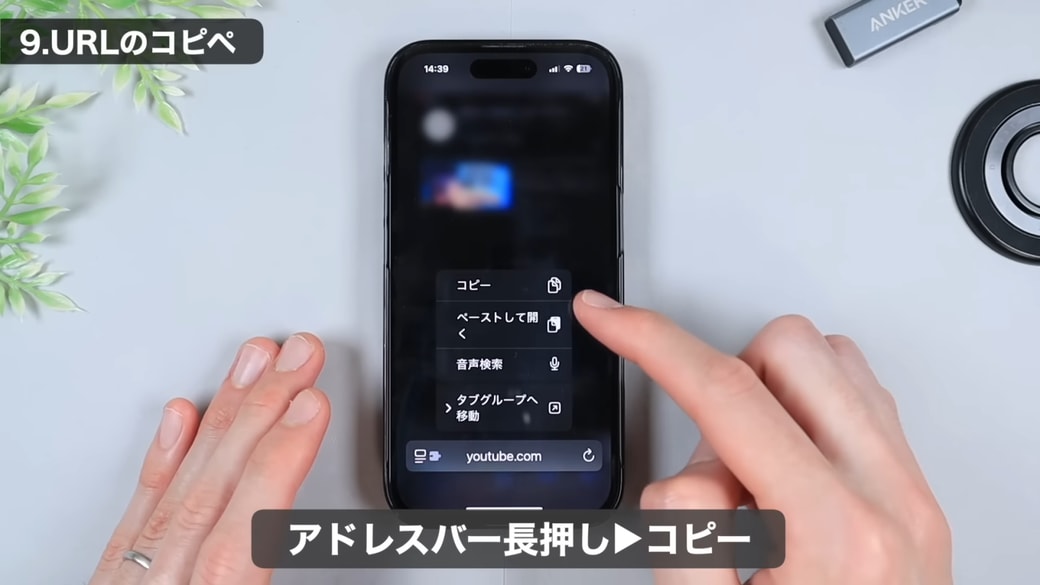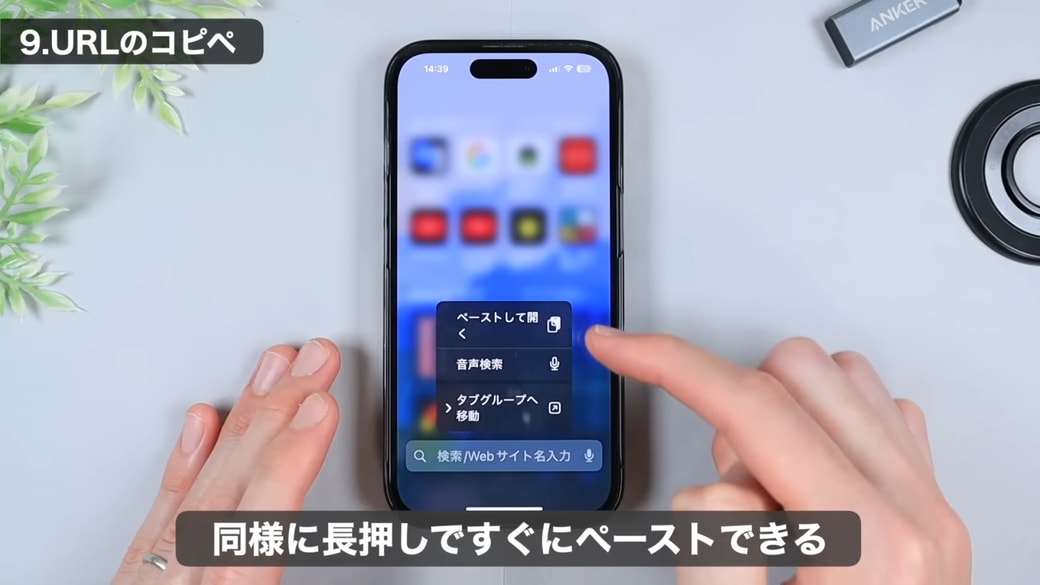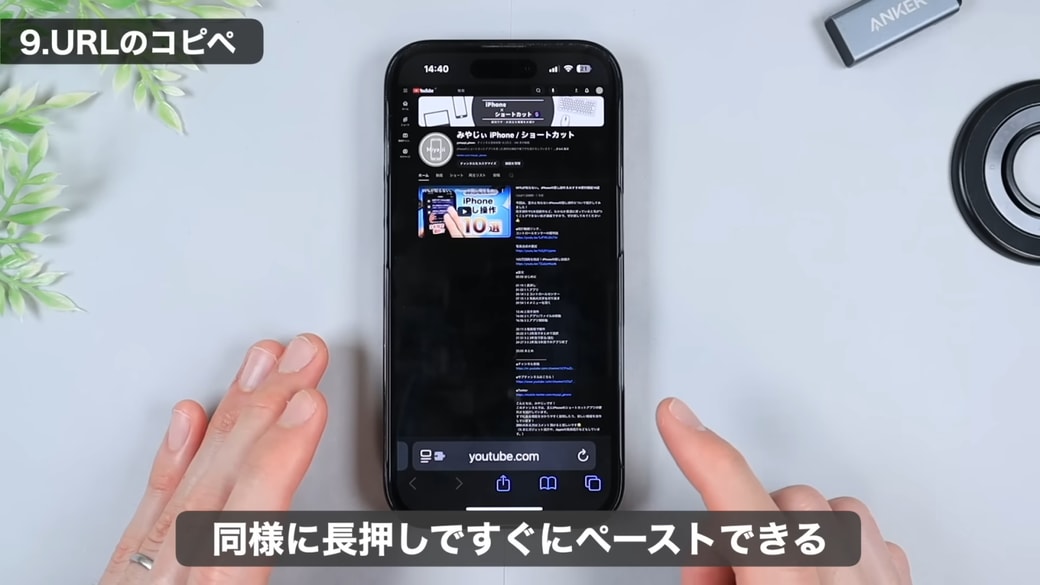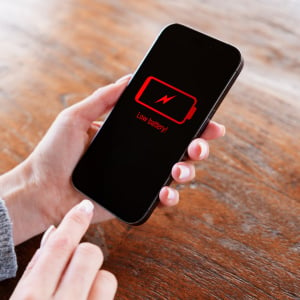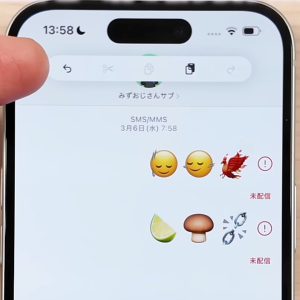教えてくれたのは……みやじぃさん
iPhoneをもっと快適に使いこなすコツを広め、多くの人の生活をよりよくすることを目指している。YouTube(みやじぃ iPhone/ショートカット)で主にiPhoneのショートカットアプリを使った便利な機能や裏ワザ情報を発信中!
SafariでURLを効率よく「コピペ」する便利ワザ
SafariでWebページのURLをコピーするときに、アドレスバーをタップ→URLを選択→「コピー」をタップする手順でやっていませんか? タップ数が多いので、意外と面倒に感じることもありますよね。
実は、もっと簡単にコピーする方法があるんです! ペーストの操作も一瞬で完了するので、以下の手順に沿って試してみてください。
簡単にURLをコピーする方法
アドレスバーを長押しします。
表示されるメニューの中の「コピー」をタップします。これだけでURLのコピーが完了です。通常の方法よりもタップ数が減り、選択の範囲をミスするなどの誤タップもしにくくなります。
コピーしたURLをペーストして開く方法
新しいタブを開き、アドレスバーを長押しします。
メニューから「ペーストして開く」をタップします。
これで、WebページのURLをコピーして貼りつけて開く操作までがスピーディーに完了します。Safariでコピペ操作をする機会は、日常的によくあると思います。この方法を活用すれば、もっと簡単で効率よく操作できますよ!
▼詳しい操作方法は動画でも確認できます。
※こちらの記事は元動画の提供者さまより許可を得て作成しております。